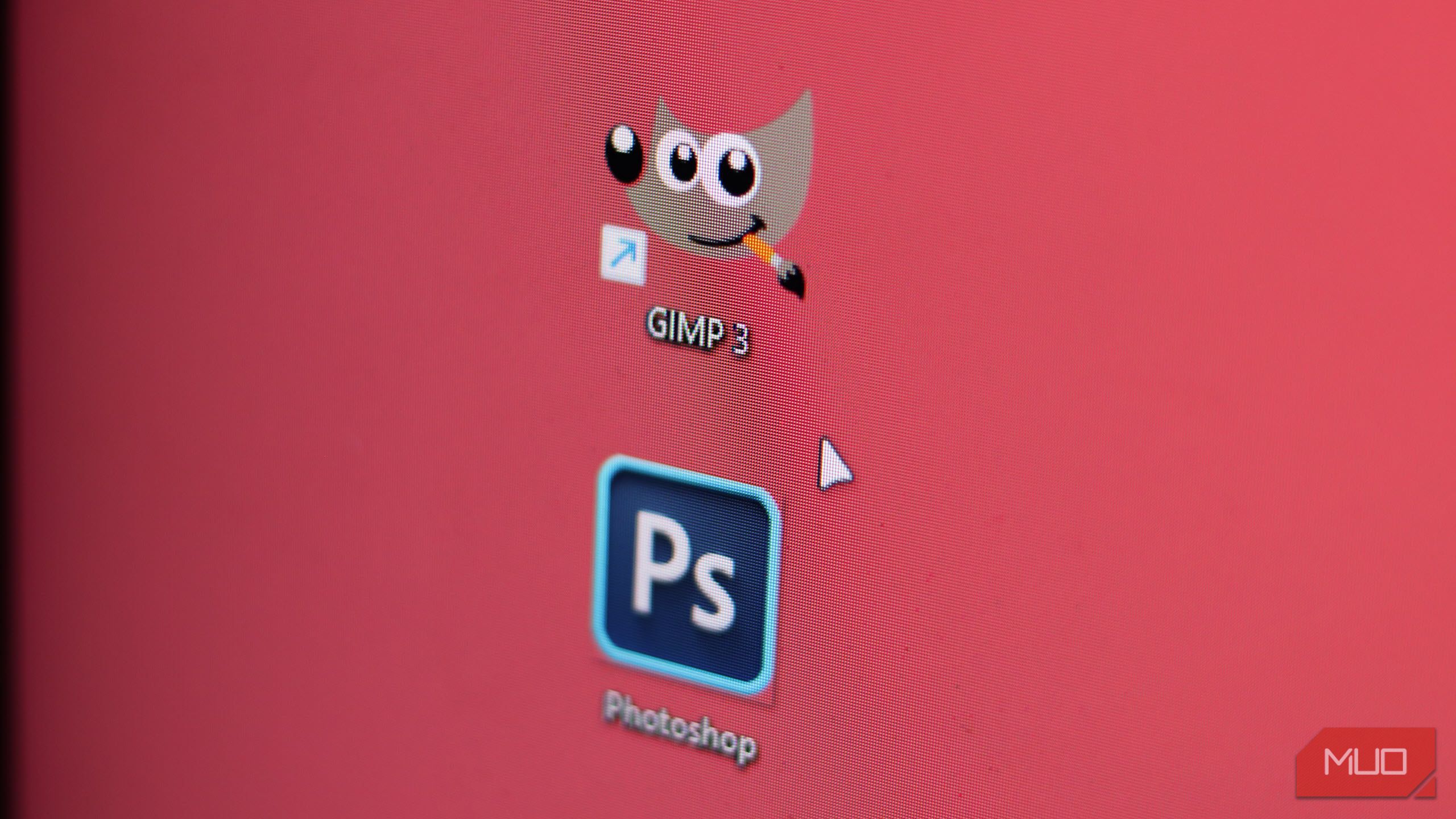Photoshop یکی از بهترین ابزارهای ویرایش تصویر است که می توانید از آن استفاده کنید ، اما این اشتراک Adobe به سرعت سوراخی را در جیب شما می سوزاند. GIMP به شما در صرفه جویی در این پول کمک می کند ، اما این تنها مزیتی نیست که دارد.
Photoshop یکی از بهترین ابزارهای ویرایش تصویر است که می توانید از آن استفاده کنید ، اما این اشتراک Adobe به سرعت سوراخی را در جیب شما می سوزاند. GIMP به شما در صرفه جویی در این پول کمک می کند ، اما این تنها مزیتی نیست که دارد.
1
رابط قابل تنظیم
وقتی برای اولین بار GIMP را باز می کنید ، احتمالاً نمی خواهید رابط را خیلی دوست داشته باشید. این یک تن ابزار در جلو و مرکز قرار می دهد ، بسیاری از آنها بسته به آنچه از GIMP استفاده می کنید استفاده نمی کنید. و اگر از Photoshop مهاجرت می کنید ، این یک سواری پر پیچ و خم خواهد بود.
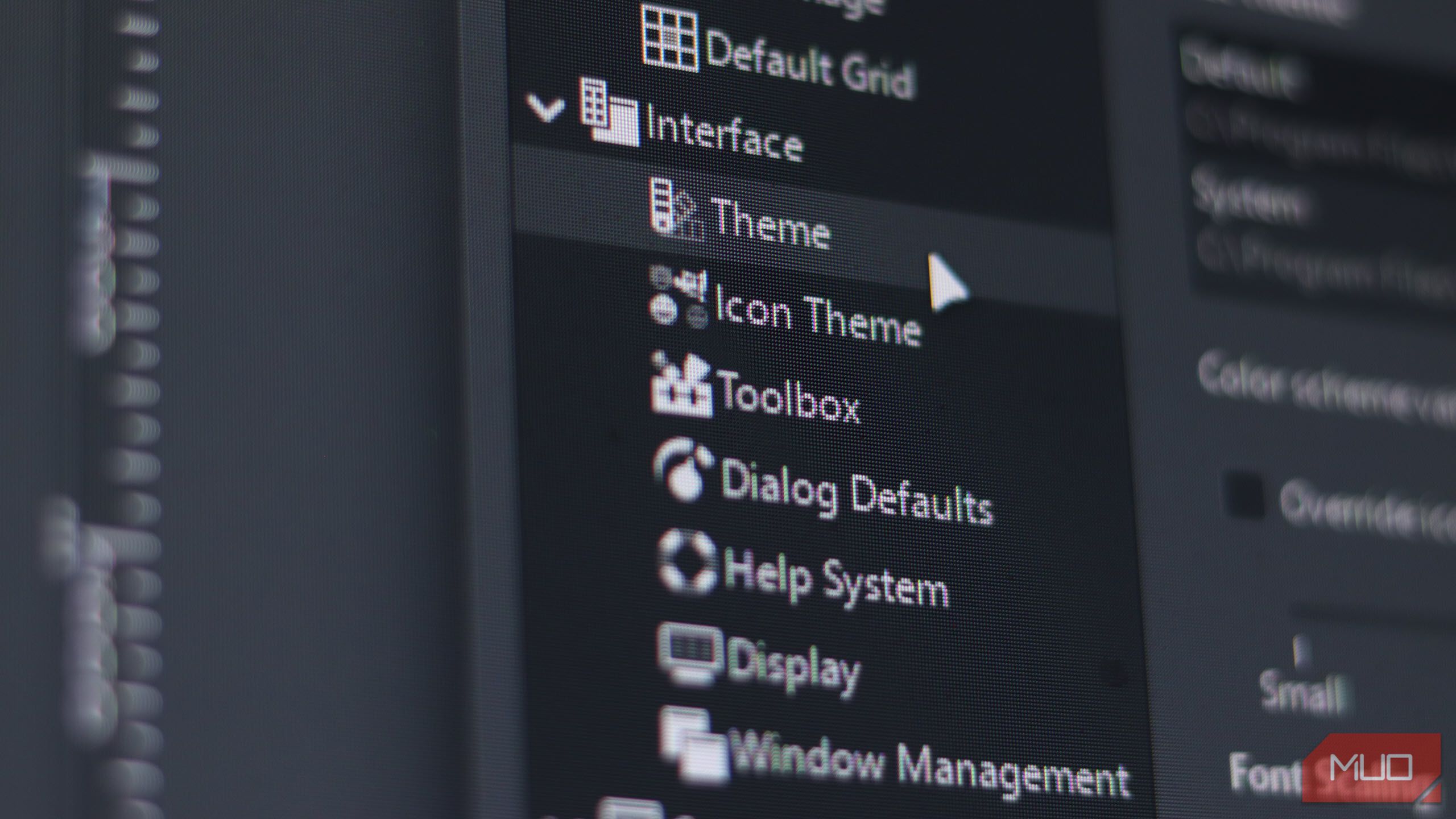
خوشبختانه ، سفارشی سازی رابط یکی از نقاط قوت اصلی گیمپ است. شما می توانید در هر کجا که دوست دارید ، پانل ها ، نوار ابزار و دیالوگ ها را تغییر دهید ، گروه ، مخفی کنید یا دوباره تنظیم کنید. این امر به شما امکان می دهد رابط را به دلخواه خود سفارشی کنید ، فضای بوم را آزاد کنید و صریحاً ، این ابزار را ترسو کم تر کنید.
GIMP همچنین از مضامین و مجموعه های آیکون پشتیبانی می کند ، بنابراین اگر مشکلات خوانایی دارید یا می خواهید شیوه ای را که ویرایشگر به طور کامل به نظر می رسد تغییر دهید ، ممکن است. افزونه ها و اسکریپت هایی وجود دارد که می توانید ابزارهای اضافی را ارائه دهید و می توانید کارهای تکراری را خودکار کنید ، به این معنی که می توانید از شر دکمه های حتی بیشتر خلاص شوید.
برای روشن شدن ، فتوشاپ همچنین از حرکت در اطراف پانل ها و شخصی سازی نوار ابزار پشتیبانی می کند. با این حال ، سفارشی سازی رابط فتوشاپ تقریباً به اندازه GIMP ها قدرتمند نیست. شما می توانید طرح های کاملاً متفاوتی داشته باشید که از شخص به شخص دیگر یا حتی بین وظایف متفاوت است.
2
پشتیبانی کنترل کننده MIDI
ابزارهای ویرایش تصویر دارای کشویی زیادی هستند و شرط می بندم که هنگام انجام تنظیمات خوب ، آنها را به طور تصادفی کمی بیش از حد جابجا کرده اید. این یک اتفاق فوق العاده ناامیدکننده است ، و حداقل برای من بارها اتفاق می افتد.

خوشبختانه ، GIMP از کنترلرهای MIDI پشتیبانی می کند ، به این معنی که می توانید کشویی های فیزیکی ، دکمه ها و دستگیره ها را به پارامترهای مختلف ویرایش نقشه برداری کنید. داشتن کنترل لمسی ، زمان واقعی بر اندازه قلم مو ، تنظیم رنگ و سایر تنظیمات فیلتر که اغلب با یک کشویی کنترل می شوند ، زندگی را بسیار آسان تر می کند و تغییرات شما بسیار دقیق تر می شود.
این قابلیت در درجه اول توسط درایورهای ALSA (معماری پیشرفته Linux Sound) یا OSS (سیستم صوتی باز) در لینوکس کنترل می شود. با این حال ، شما می توانید آن را بر روی هر سیستم عامل اجرا کنید تا زمانی که بتوانید از دستگاه خاص خود به جریان RAW MIDI دسترسی پیدا کنید.
تنظیم دستگاه های MIDI در GIMP نیاز به فعال کردن ماژول داخلی MIDI و ویرایش پرونده های پیکربندی دارد ، بنابراین دقیقاً ساده ترین ویژگی برای تنظیم نیست. اما پس از کار ، ارزش این تلاش را دارد ، به خصوص اگر تجربه کار با دستگاه های MIDI در تولید موسیقی یا ویرایش ویدیو را دارید.
3
ابزار قفس
ابزار تبدیل قفس Gimp به شما امکان می دهد تا در اطراف هر قسمت از تصویر خود یک “قفس” بکشید و با کشیدن نقاط قفس آن را پیچ کنید. به عنوان مثال ، اگر با بسیاری از اشیاء روی تصویری کار می کنید و می خواهید یک شیء خاص را بزرگ کنید ، این ابزاری است که از آن استفاده می کنید.
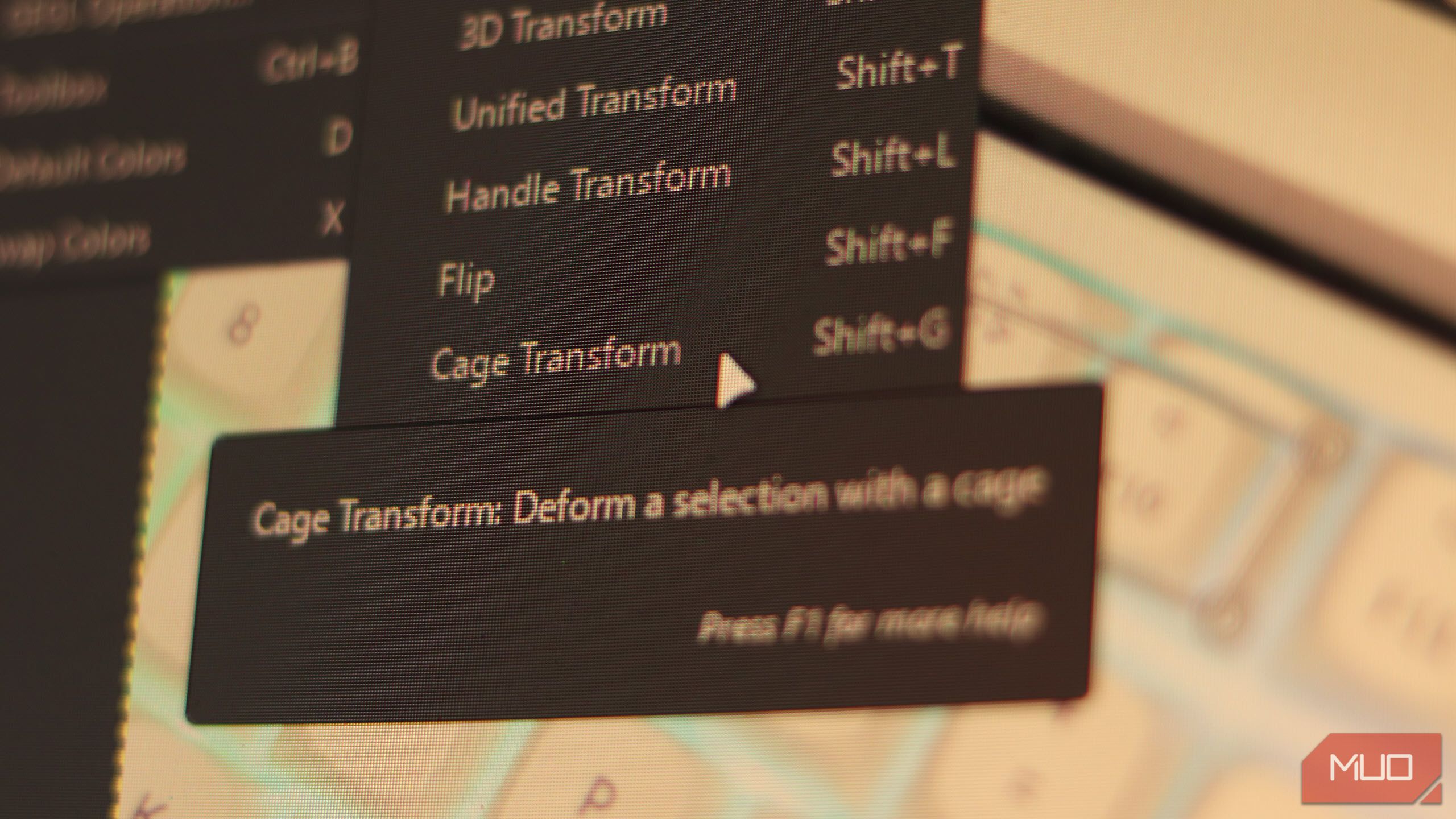
این مزایای مختلفی دارد. برای مبتدیان ، تمام تنظیمات شما در یک نمای واحد و یکپارچه بدون نیاز به جابجایی بین ابزارهای متعدد اتفاق می افتد. شما همچنین بدون نیاز به مقابله با شبکه های مش پیچیده ، کنترل کامل بر منطقه تغییر شکل می گیرید.
ابزار Cage Transform همچنین کنترل بهتری نسبت به همتای Photoshop خود ، Puppet Wrap ارائه می دهد. اجرای فتوشاپ از یک شبکه ثابت با پین استفاده می کند که می تواند هر از گاهی نتایج غیرقابل پیش بینی ایجاد کند.
4
نقاشی تقارن
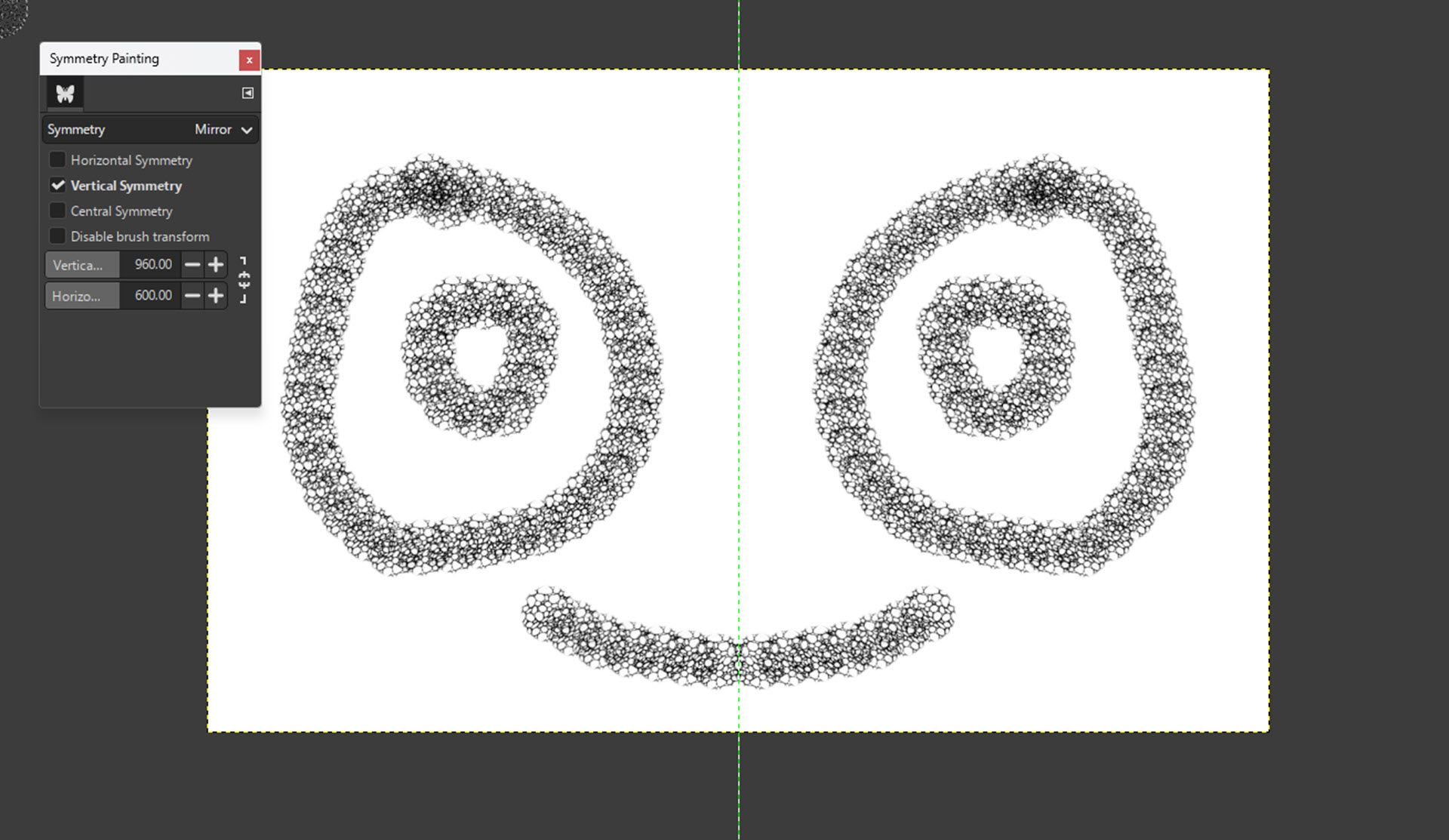
ویژگی های نقاشی تقارن در موتور قلم مو و آینه های پشتیبانی ، چرخشی و کاشی کاری با گزینه های سفارشی سازی محورها و فواصل ، در موتور برس و آینه های پشتیبانی ، چرخشی و کاشی کاری ساخته شده است. این ویژگی ها سکته مغزی برس شما را در یک محور کلون می کند و به شما امکان می دهد طرح ها یا الگوهای متقارن را نسبتاً سریع و به راحتی نقاشی یا ترسیم کنید.
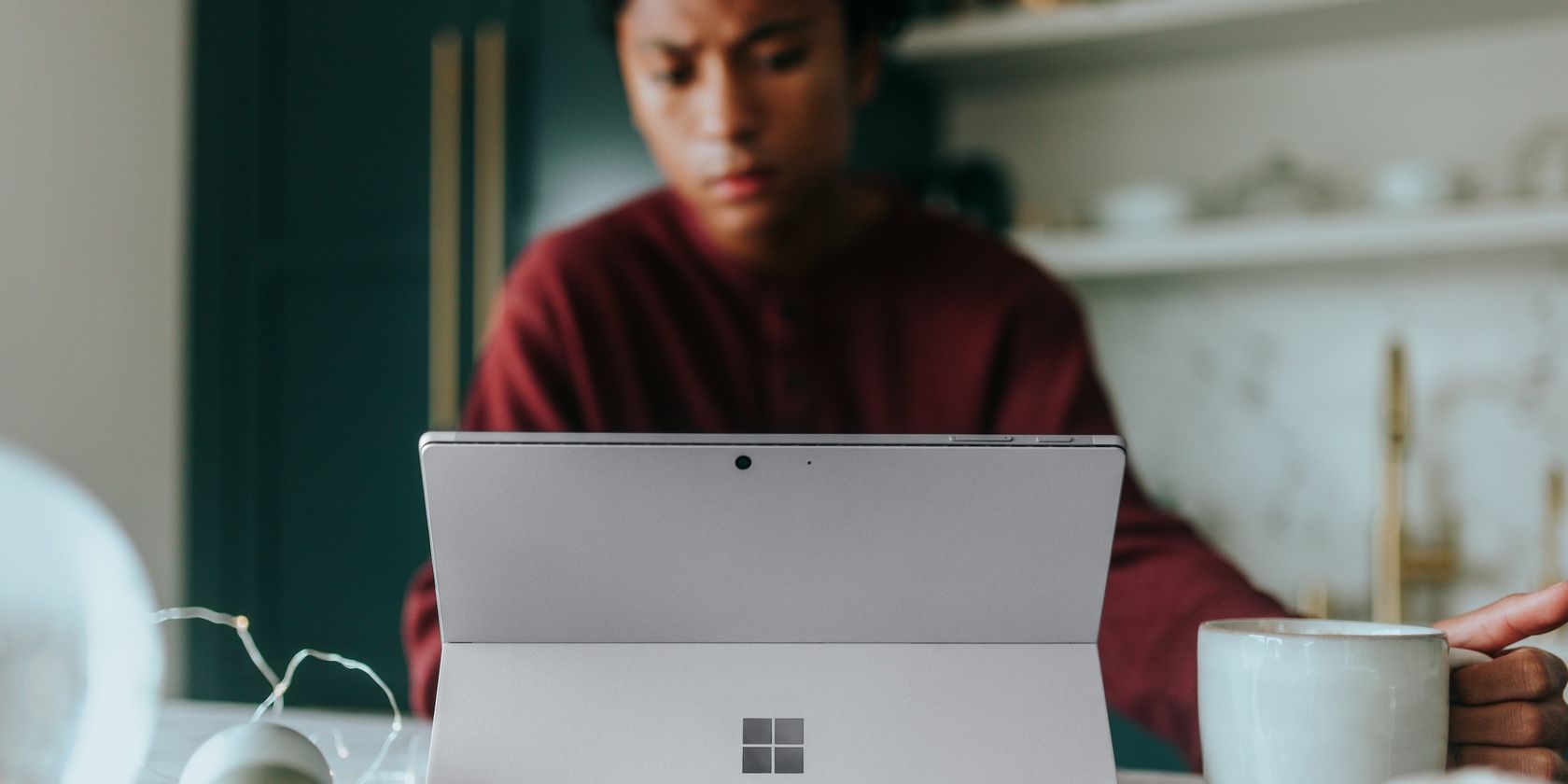
برچسب ها راهی آسان برای سازماندهی برس های شما در GIMP هستند و این راهنما به شما نشان می دهد که چگونه این کار را انجام دهید.
شما حتی می توانید تقارن افقی ، عمودی و مرکزی را با هم ترکیب کرده و موقعیت های محور را برای کنترل بیشتر تنظیم کنید. GIMP همچنین می تواند جلوه های تقارن را در زمان واقعی پیش نمایش کند. Photoshop همچنین یک ابزار تقارن دارد ، اما واقعاً بیشتر یک پوشش است. همچنین در مقایسه با اجرای GIMP ، انواع تقارن کمتری و سفارشی سازی کمتری را ارائه می دهد.
5
پیش نمایش فیلتر غیر مخرب
GIMP از پیش نمایش های فیلتر غیر مخرب استفاده می کند. این بدان معناست که می توانید ببینید که چگونه یک فیلتر به تصویر شما نگاه می کند بدون اینکه واقعاً نیاز به استفاده و تنظیم آن داشته باشد. همچنین می توانید نسخه های قبل و بعد را در کنار هم مقایسه کنید.
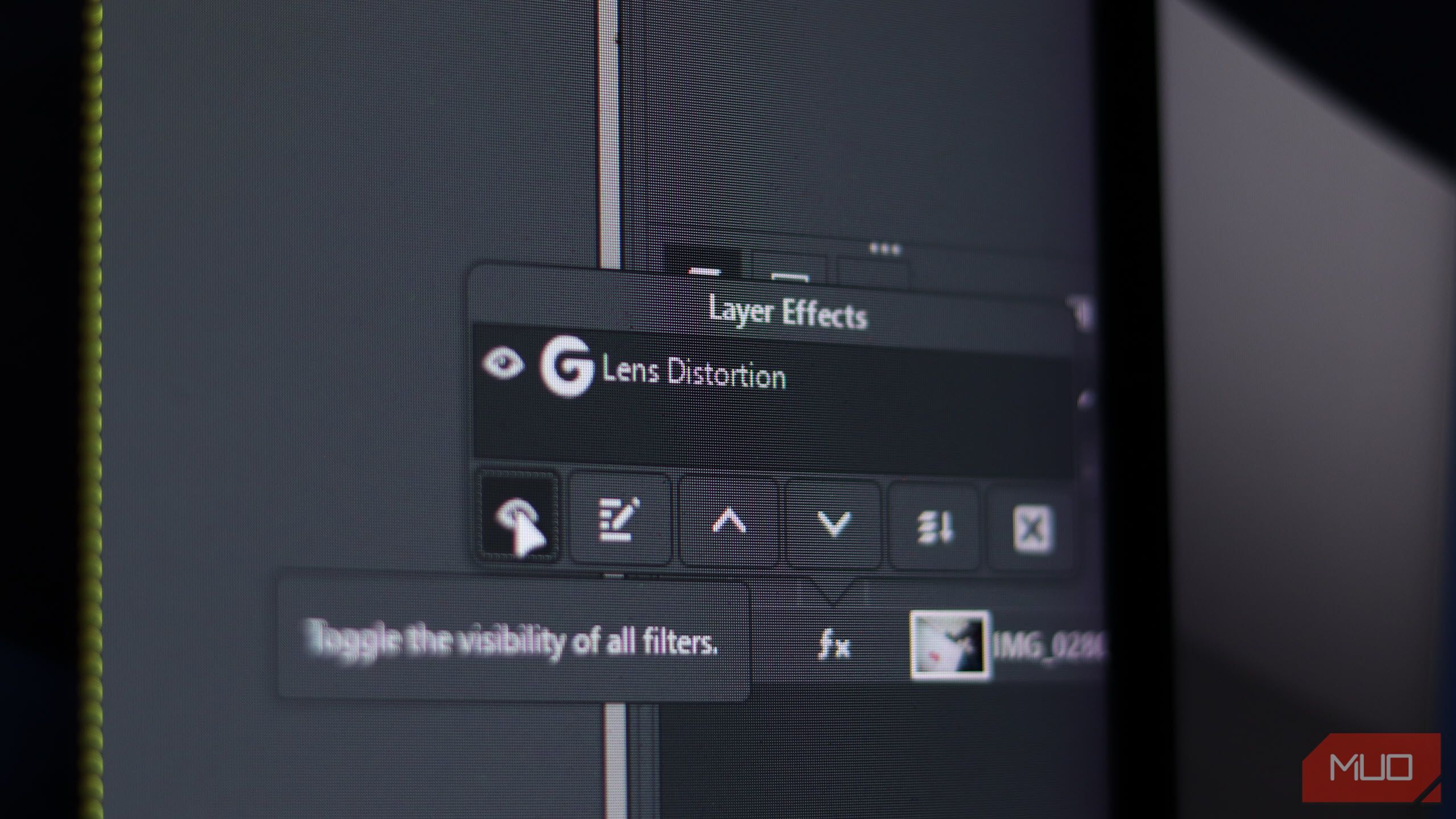
شما می توانید چندین فیلتر را جمع کنید ، تنظیمات را تنظیم کنید یا تغییرات را خنثیسازی کنید بدون اینکه روی داده های تصویر اساسی تأثیر بگذارد. با شروع GIMP 3.0 ، می توانید فیلترها را برای انواع لایه های بیشتر از جمله متن با همان قابلیت های غیر مخرب استفاده کنید.
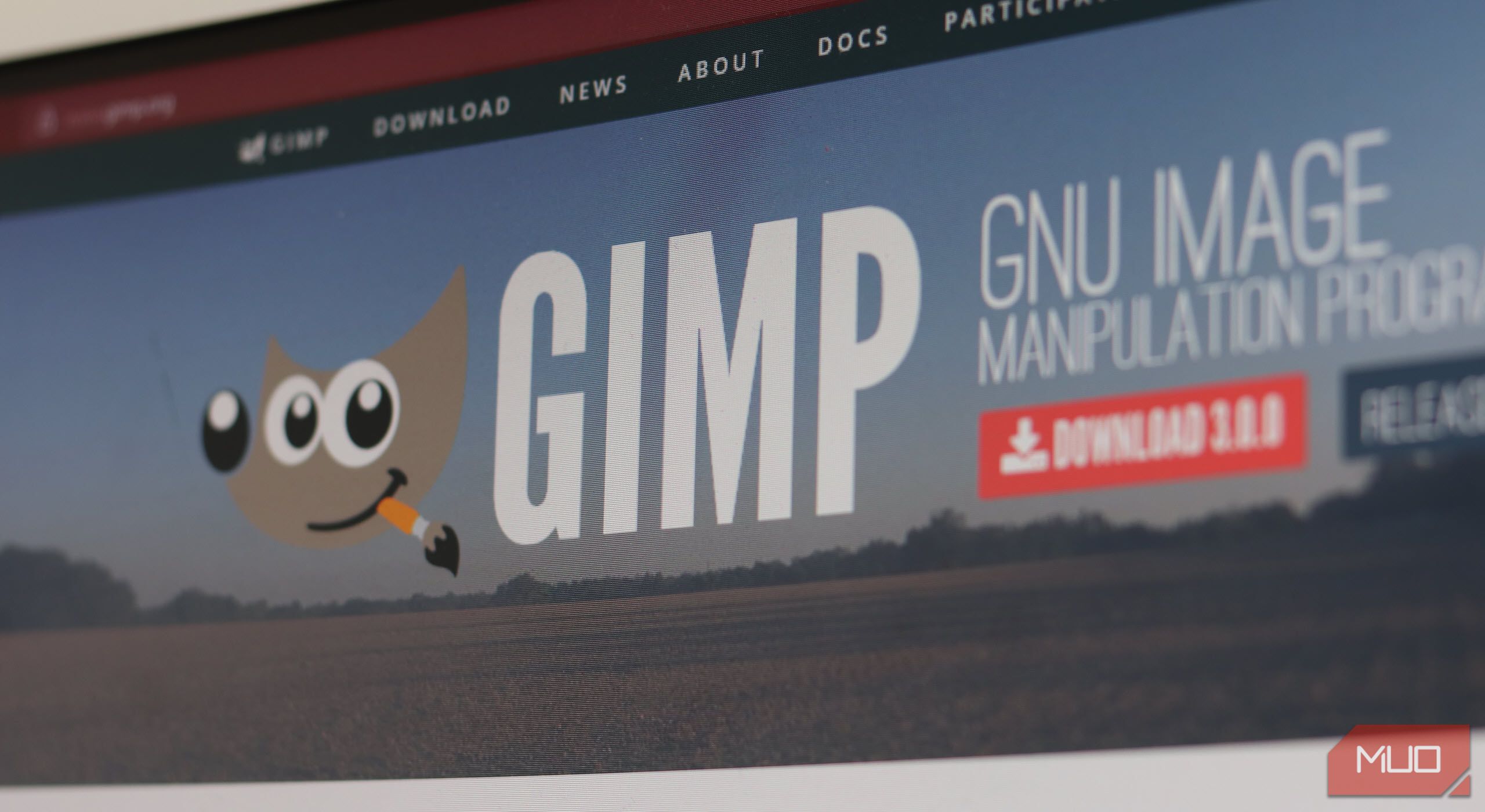
21 سال از آخرین بروزرسانی خود ، GIMP سرانجام به روزرسانی نسخه طولانی مدت را دریافت می کند.
Photoshop قابلیت های مشابهی را با فیلترهای هوشمند خود ارائه می دهد ، اما اجرای GIMP آسان تر است و کنترل بیشتری در مورد عملکرد فیلترهای شما به شما می دهد. همچنین سبک و پاسخگوتر از فیلترهای هوشمند فتوشاپ است ، به خصوص اگر سخت افزار قدرتمند تری ندارید.
6
کلون آگاه و ابزارهای درمانی
ابزار کلون چشم انداز در GIMP به شما امکان می دهد مناطق موجود در تصویر خود را با توجه به یک دیدگاه خاص برطرف کنید. همچنین می توانید نقاط ناپدید شدن و مناطق کلون یا اشیاء را در تصاویر خود تعریف کنید. تمبر کلون Photoshop و ابزارهای برس شفابخش در هنگام رفع نقاط در تصویر شما بسیار محدود هستند و اگر سعی می کنید منطقه ای را از قسمت دیگری از تصویر خود کلون کنید ، لزوماً با دیدگاه های تصویر هماهنگ نیست.
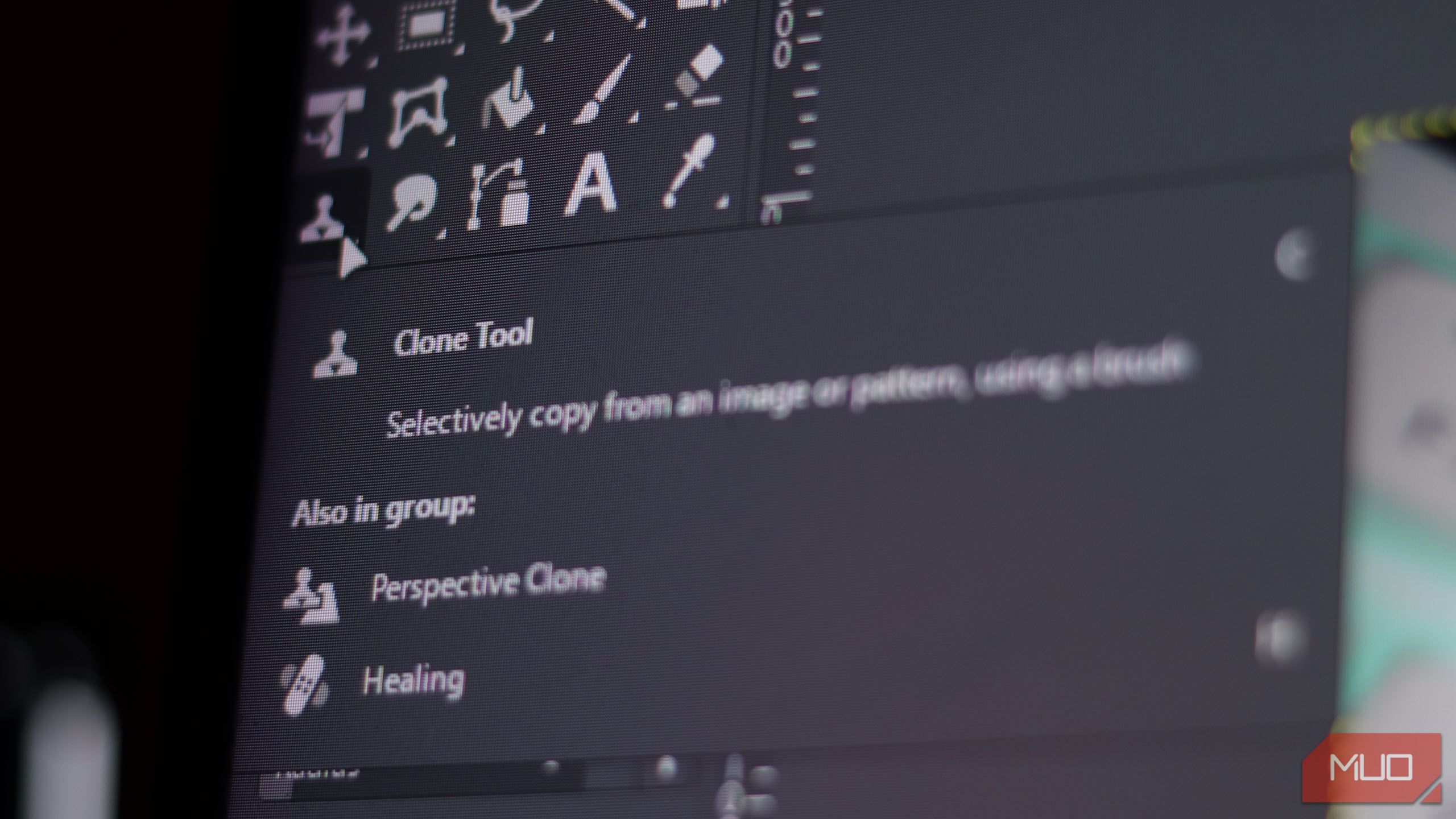
اگر عکاسی معماری یا محصول زیادی انجام دهید ، این ابزارها برای شما ایده آل هستند. شما کنترل چشم انداز بصری را هم برای کلونینگ و هم برای شفابخشی دریافت خواهید کرد ، چیزی که چندین ابزار و چند مرحله در فتوشاپ را انجام می دهد.
7
تاسیسات قابل حمل
یکی از محدود کننده ترین جنبه های استفاده از فتوشاپ این واقعیت است که به دستگاه شما گره خورده است. این بدان معناست که اگر می خواهید در حال ویرایش باشید ، باید دستگاه اصلی خود را با خود ببرید ، زیرا نمی توانید در هر جای دیگر به برنامه دسترسی پیدا کنید. و حتی اگر می توانید ، نصب کاملاً متفاوت خواهد بود ، به این معنی که هرگونه برس ، ابزار و اسکریپت های سفارشی که استفاده می کنید در دسترس نخواهد بود.
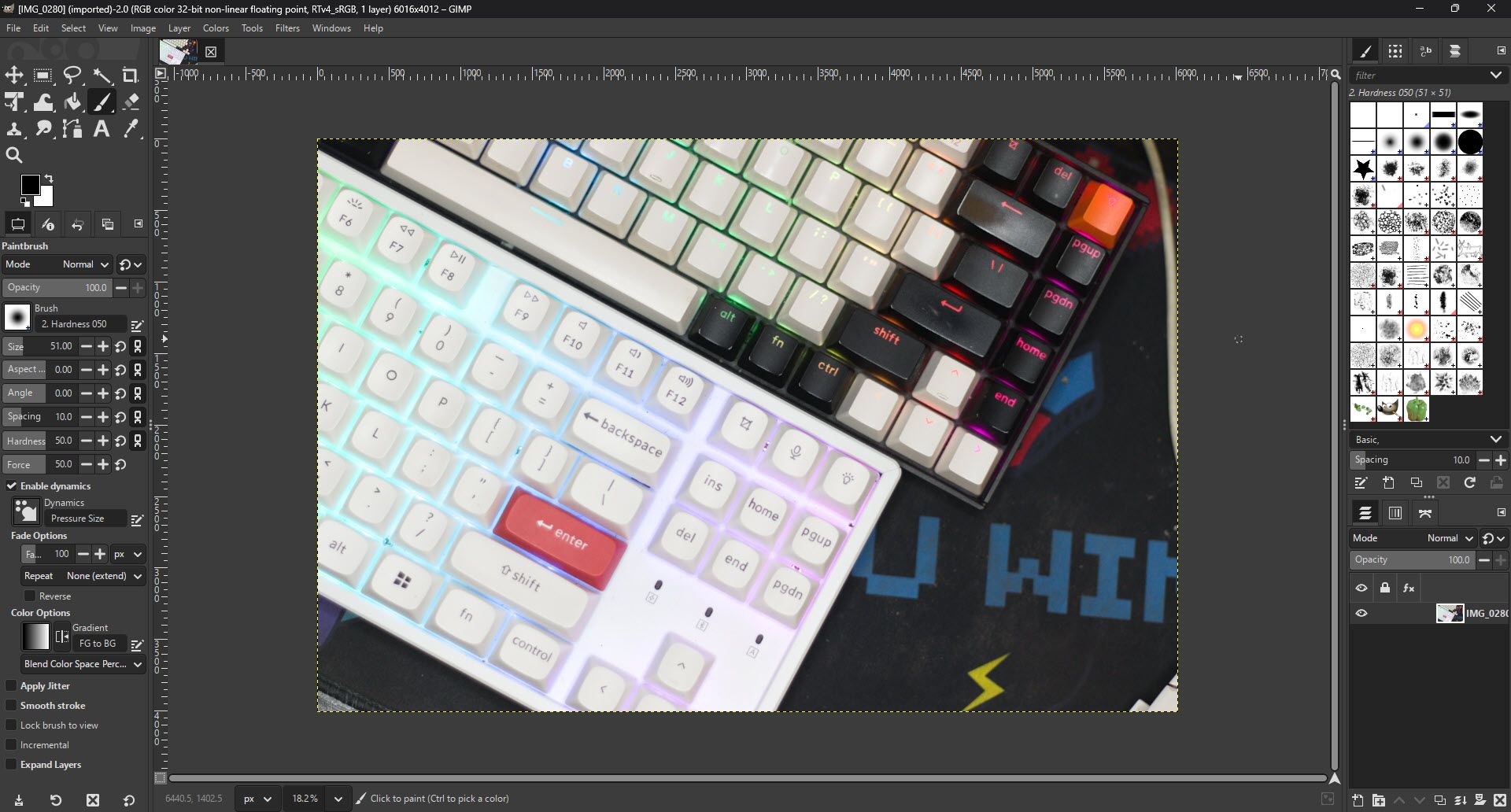
از طرف دیگر ، GIMP می تواند یک درایو USB ، درایو ذخیره سازی خارجی یا حتی یک پوشه ابر را خاموش کند. شما می توانید کل محیط ویرایش خود را ، از جمله هرگونه برس ، تنظیمات و افزونه های سفارشی ، با خود حمل کنید. هنگامی که آماده هستید ، فقط نصب GIMP خود را روی رایانه ای که می خواهید استفاده کنید کپی کنید و به مسابقات بروید. اگر دانشجوی ، آزادکار هستید یا در غیر این صورت از چندین مکان کار می کنید ، این رویکرد قابل حمل گزینه های بیشتری را باز می کند.
GIMP همچنین در مقایسه با Photoshop نسبتاً سبک است ، به این معنی که حتی اگر بتوانید نصب Photoshop خود را به رایانه دیگری منتقل کنید ، احتمالاً GIMP با سخت افزار متفاوت عملکرد بهتری خواهد داشت. این بدان معنا نیست که شما می توانید GIMP را بر روی هر رایانه شخصی اجرا کنید ، و سخت افزار قدرتمندی را برای برنامه برای کشش پاهای خود انجام می دهد – اما این کار بهتر از Photoshop در سخت افزار ضعیف تر است.
8
پشتیبانی از برنامه نویسی چند زبانی
در مقایسه با فتوشاپ ، افزونه ها و اسکریپت های خارجی بیشتری برای GIMP پیدا خواهید کرد. That’s because while Photoshop scripting is limited to VBScript on Windows and AppleScript on macOS, GIMP supports automation and scripting in multiple languages including Python, Perl, Lua, C, and Scheme (Script-Fu). این GIMP را به یک جامعه برنامه نویسی گسترده تر باز می کند و افراد بیشتری می توانند اتوماسیون یا افزونه های سفارشی را توسعه دهند.
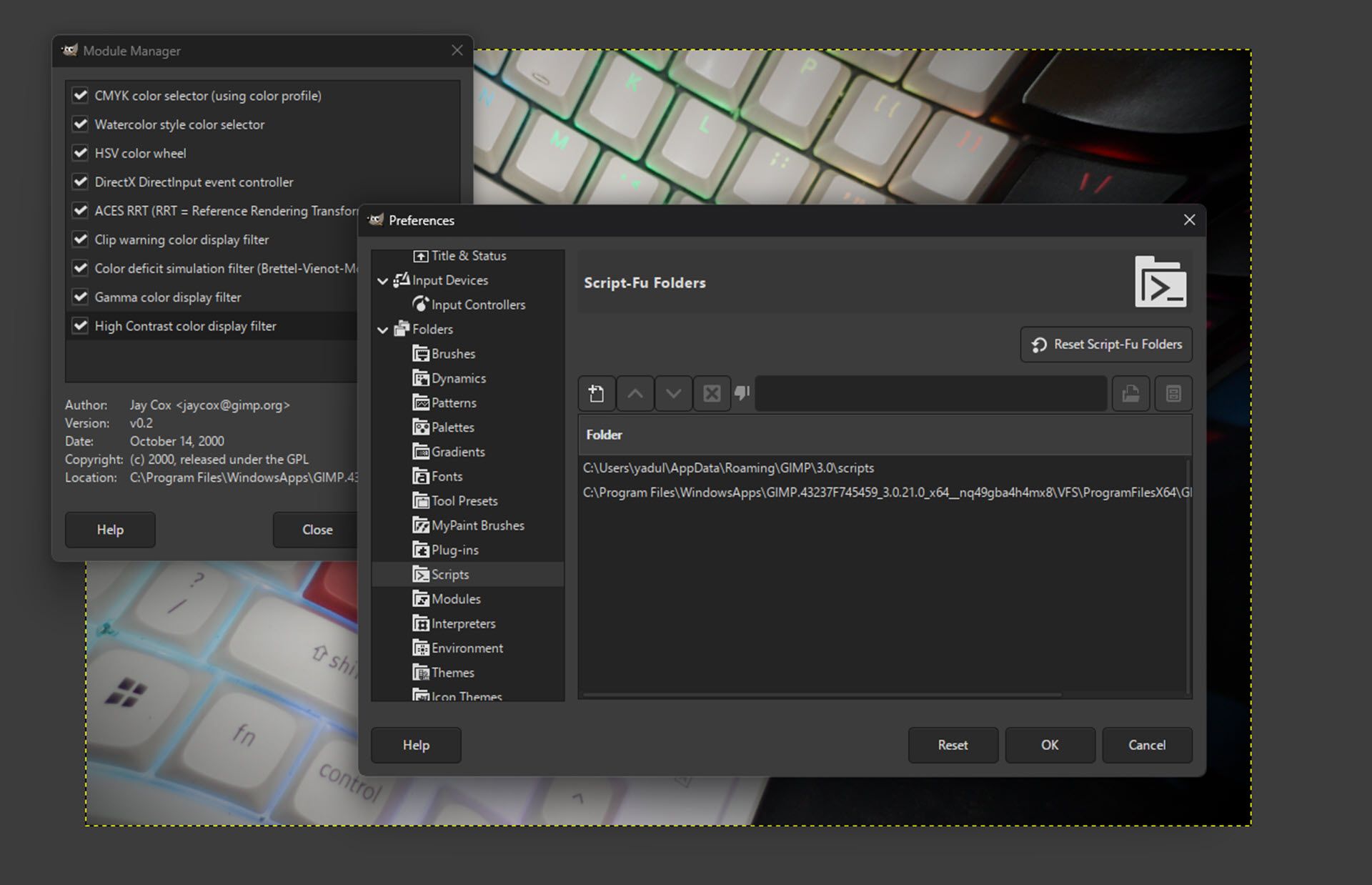
همچنین شانس شما برای یافتن یک ویژگی قدرتمندتر یا اسکریپت اتوماسیون را بهبود می بخشد. گزینه انتخاب بین زبانهای مختلف برنامه نویسی امکان راه حل های خلاقانه یا فنی تری را فراهم می کند که ممکن است از قابلیت های وانیل برنامه فراتر رود. GIMP برای هیچ چیز در لیست ما از ابزارهای ویرایش رایگان برتر قرار نگرفت.
گیمپ مدتهاست که به عنوان ابزاری فرومایه برای فتوشاپ تصور می شود ، اما به سرعت در حال تغییر است ، به خصوص با بروزرسانی GIMP 3.0. اگر از پرداخت Adobe خسته شده اید یا با Photoshop گیر کرده اید ، این یک جایگزین مناسب برای امتحان کردن است. بهترین قسمت؟ این یک پنی برای شما هزینه نخواهد کرد!